Istruzioni per la rimozione del trojan di accesso remoto PySilon
![]() Scitto da Tomas Meskauskas il (aggiornato)
Scitto da Tomas Meskauskas il (aggiornato)
Che tipo di malware è PySilon?
PySilon è un Trojan di accesso remoto (RAT) scritto nel linguaggio di programmazione Python. Il malware compreso in questa classificazione consente l'accesso e il controllo remoti sulle macchine infette. PySilon è un programma multifunzionale che può eseguire vari comandi sui sistemi e dispone di estese funzionalità di spyware/furto di dati.
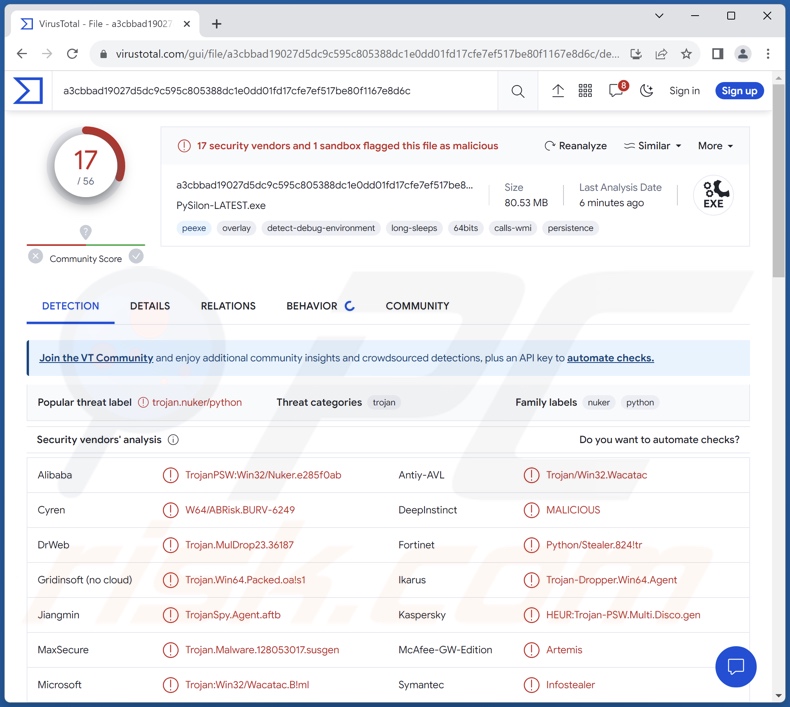
Panoramica del malware PySilon
Come accennato nell'introduzione, PySilon è un RAT progettato per consentire l'accesso/controllo remoto sui dispositivi infetti. Questo trojan può aumentare i propri privilegi e ottenere autorizzazioni di amministratore. Può anche eseguire comandi del prompt dei comandi (CMD).
PySilon utilizza meccanismi anti-rilevamento; può rilevare quando viene avviato su una macchina virtuale (ad esempio VMWare, VirtualBox, ecc.). Un'altra misura utilizzata da questo malware è l'autoterminazione e la rimozione dei residui dell'infezione. PySilon può visualizzare i processi in esecuzione e terminarli.
Il RAT può sfogliare i file di sistema/utente ed estrarli (scaricarli). Poiché questo trojan può infiltrarsi (caricare) ed eseguire file, potrebbe essere utilizzato per causare infezioni a catena. Sebbene in teoria questa funzionalità possa essere utilizzata per introdurre praticamente qualsiasi tipo di malware nel sistema compromesso, in genere questa funzione opera entro determinate specifiche/limitazioni.
Le funzionalità spyware di PySilon includono l'acquisizione di screenshot, la registrazione di schermo/desktop, la registrazione e lo streaming di audio dal vivo tramite il microfono e l'acquisizione di istantanee tramite la webcam. Questo programma ha capacità di keylogging (ovvero, registrazione delle sequenze di tasti) che consentono agli aggressori di ottenere tutte le informazioni digitate dalle vittime. Inoltre, PySilon può bloccare l'input del mouse e della tastiera.
Dai browser, questo RAT può estrarre cronologie di navigazione, cookie Internet e credenziali di accesso salvate (nomi utente/password). Prende di mira anche le password WiFi e i token Discord.
PySilon ha anche funzionalità di clipper, ovvero può sostituire gli indirizzi dei portafogli di criptovaluta copiati negli appunti e sostituirli con quelli di proprietà dei criminali informatici, reindirizzando così le transazioni di criptovaluta in uscita. Il trojan può mandare in crash i sistemi delle vittime provocando la schermata blu della morte o lanciando un attacco bomba fork.
È interessante notare che gli sviluppatori di malware comunemente migliorano il proprio software e le proprie metodologie. Pertanto, le potenziali versioni future di PySilon potrebbero avere funzionalità aggiuntive/diverse. Ad esempio, secondo il materiale promozionale di questo RAT, alcune delle funzionalità pianificate sono il furto dei dettagli delle carte di credito salvate, l'ottenimento di sessioni di app popolari (ad esempio Exodus, MetaMask, Minecraft, Roblox, Steam, ecc.), l'infiltrazione di ransomware e abilità di cryptomining.
Per riassumere, la presenza di software come PySilon sui dispositivi può portare a molteplici infezioni del sistema, riduzione delle prestazioni o guasti del sistema, perdita di dati, gravi problemi di privacy, perdite finanziarie e furto di identità.
| Nome | Trojan di accesso remoto PySilon |
| Tipologia di minaccia | Trojan, trojan di accesso remoto (RAT), virus che rubano password, malware bancario, spyware. |
| Nomi rilevati | DrWeb (Trojan.MulDrop23.36187), Fortinet (Python/Stealer.824!tr), Ikarus (Trojan-Dropper.Win64.Agent), Kaspersky (HEUR:Trojan-PSW.Multi.Disco.gen), Microsoft (Trojan: Win32/Wacatac.B!ml), elenco completo dei rilevamenti (VirusTotal) |
| Sintomi | I trojan sono progettati per infiltrarsi furtivamente nel computer della vittima e rimanere silenziosi, quindi nessun sintomo particolare è chiaramente visibile su una macchina infetta. |
| Metodi distributivi | Allegati email infetti, pubblicità online dannose, ingegneria sociale, "crack" del software. |
| Danni | Password e informazioni bancarie rubate, furto d'identità, computer della vittima aggiunto a una botnet. |
| Rimozione dei malware (Windows) | Per eliminare possibili infezioni malware, scansiona il tuo computer con un software antivirus legittimo. I nostri ricercatori di sicurezza consigliano di utilizzare Combo Cleaner. |
Esempi di trojan di accesso remoto
Loda, SuperBear, QuiteRAT, e JanelaRAT sono solo alcuni esempi di RAT che abbiamo studiato di recente. Questi trojan tendono ad essere altamente versatili e vantano un'ampia applicazione. Tuttavia, indipendentemente da quanto sfaccettato o specifico sia un software dannoso, la sua presenza su un sistema mette a rischio l’integrità del dispositivo e la sicurezza dell’utente. Pertanto, tutte le minacce devono essere rimosse immediatamente dopo il rilevamento.
In che modo PySilon si è infiltrato nel mio computer?
Al momento in cui scrivo, gli sviluppatori di PySilon lo stanno promuovendo online, quindi il modo in cui questo RAT viene proliferato può variare a seconda dei criminali informatici che lo utilizzano. Il malware si diffonde principalmente utilizzando tattiche di phishing e ingegneria sociale.
Le tecniche di distribuzione più utilizzate includono: download drive-by (nascosti/ingannevoli), truffe online, allegati o collegamenti dannosi nella posta indesiderata (ad es. e-mail, DM/PM, SMS, ecc.), malvertising, fonti di download non affidabili (ad es. , siti Web di hosting di file gratuiti e freeware, reti di condivisione peer-to-peer, ecc.), contenuti piratati, strumenti di attivazione di software illegali ("crack") e aggiornamenti falsi.
Alcuni programmi dannosi possono persino autoproliferarsi tramite reti locali e dispositivi di archiviazione rimovibili (ad esempio unità flash USB, dischi rigidi esterni, ecc.).
Il software dannoso viene solitamente mascherato o fornito in bundle con programmi/media ordinari. I file infetti possono essere in vari formati, ad esempio eseguibili (.exe, .run, ecc.), archivi (RAR, ZIP, ecc.), documenti (Microsoft Office, Microsoft OneNote, PDF, ecc.), JavaScript e così via. via. Una volta che un file di questo tipo viene eseguito, eseguito o aperto in altro modo, viene attivata la catena di infezione.
Come evitare l'installazione di malware?
Ti consigliamo vivamente di prestare attenzione durante la navigazione poiché i contenuti online falsi e dannosi di solito sembrano autentici e innocui. È necessario prestare attenzione anche alle e-mail in arrivo e ad altri messaggi. Gli allegati o i collegamenti presenti nella posta sospetta non devono essere aperti poiché possono essere virulenti.
Un'altra raccomandazione è quella di scaricare solo da fonti ufficiali e verificate. Inoltre, tutti i programmi devono essere attivati e aggiornati utilizzando funzioni/strumenti legittimi, poiché strumenti di attivazione illegali ("crack") e aggiornamenti di terze parti possono contenere malware.
Dobbiamo sottolineare l'importanza di avere un antivirus affidabile installato e mantenuto aggiornato. È necessario utilizzare un software di sicurezza per eseguire scansioni regolari del sistema e rimuovere minacce e problemi rilevati. Se ritieni che il tuo computer sia già infetto, ti consigliamo di eseguire una scansione con Combo Cleaner per eliminare automaticamente il malware infiltrato.
Screenshot del builder di PySilon RAT (fonte: cyble.com):

Aggiornamento del 26 ottobre 2023 – È stato osservato che PySilon RAT viene distribuito con il pretesto di software autentico e strumenti di "cracking". Questi file sono probabilmente ospitati su siti freeware e di hosting di file gratuiti.
I nomi di file conosciuti includono:
- Adobe Photoshop.exe
- Chromedriver.exe
- cmdassist.exe
- nitrogen+checker.exe
- Synapse Launcher.exe
- VF_V2 Visual efects + fps unlocker.exe
- Windows Defender.exe
- Windows-MSDEV-v1.8-nonUWPapp.exe
- WinSecureInstaller.exe
- WindowsUpdate.exe
Rimozione automatica istantanea dei malware:
La rimozione manuale delle minacce potrebbe essere un processo lungo e complicato che richiede competenze informatiche avanzate. Combo Cleaner è uno strumento professionale per la rimozione automatica del malware consigliato per eliminare il malware. Scaricalo cliccando il pulsante qui sotto:
▼ SCARICA Combo Cleaner
Lo scanner gratuito controlla se il computer è infetto. Per utilizzare tutte le funzionalità, è necessario acquistare una licenza per Combo Cleaner. Hai a disposizione 7 giorni di prova gratuita. Combo Cleaner è di proprietà ed è gestito da Rcs Lt, società madre di PCRisk. Per saperne di più. Scaricando qualsiasi software elencato in questo sito, accetti le nostre Condizioni di Privacy e le Condizioni di utilizzo.
Menu rapido:
- Cos'è PySilon?
- STEP 1. Rimozione manuale del malware PySilon.
- STEP 2. Controlla se il tuo computer è pulito.
Come rimuovere un malware manualmente?
La rimozione manuale del malware è un compito complicato, in genere è meglio lasciare che i programmi antivirus o antimalware lo facciano automaticamente. Per rimuovere questo malware, ti consigliamo di utilizzare Combo Cleaner.
Se desideri rimuovere manualmente il malware, il primo passo è identificare il nome del malware che si sta tentando di rimuovere. Ecco un esempio di un programma sospetto in esecuzione sul computer dell'utente:

Se hai controllato l'elenco dei programmi in esecuzione sul tuo computer, ad esempio utilizzando task manager e identificato un programma che sembra sospetto, devi continuare con questi passaggi:
 Download un programma chiamato Autoruns. Questo programma mostra le applicazioni che si avviano in automatico, i percorsi del Registro di sistema e del file system:
Download un programma chiamato Autoruns. Questo programma mostra le applicazioni che si avviano in automatico, i percorsi del Registro di sistema e del file system:

 Riavvia il tuo computer in modalità provvisoria:
Riavvia il tuo computer in modalità provvisoria:
Windows XP e Windows 7: Avvia il tuo computer in modalità provvisoria. Fare clic su Start, fare clic su Arresta, fare clic su Riavvia, fare clic su OK. Durante la procedura di avvio del computer, premere più volte il tasto F8 sulla tastiera finché non viene visualizzato il menu Opzione avanzata di Windows, quindi selezionare Modalità provvisoria con rete dall'elenco.

Video che mostra come avviare Windows 7 in "Modalità provvisoria con rete":
Windows 8:
Avvia Windows 8 è in modalità provvisoria con rete: vai alla schermata iniziale di Windows 8, digita Avanzate, nei risultati della ricerca seleziona Impostazioni. Fare clic su Opzioni di avvio avanzate, nella finestra "Impostazioni generali del PC" aperta, selezionare Avvio avanzato.
Fare clic sul pulsante "Riavvia ora". Il computer si riavvierà ora nel "menu Opzioni di avvio avanzate". Fare clic sul pulsante "Risoluzione dei problemi", quindi fare clic sul pulsante "Opzioni avanzate". Nella schermata delle opzioni avanzate, fai clic su "Impostazioni di avvio".
Fare clic sul pulsante "Riavvia". Il tuo PC si riavvierà nella schermata Impostazioni di avvio. Premi F5 per avviare in modalità provvisoria con rete.

Video che mostra come avviare Windows 8 in "modalità provvisoria con rete":
Windows 10: Fare clic sul logo di Windows e selezionare l'icona di alimentazione. Nel menu aperto cliccare "Riavvia il sistema" tenendo premuto il tasto "Shift" sulla tastiera. Nella finestra "scegliere un'opzione", fare clic sul "Risoluzione dei problemi", successivamente selezionare "Opzioni avanzate".
Nel menu delle opzioni avanzate selezionare "Impostazioni di avvio" e fare clic sul pulsante "Riavvia". Nella finestra successiva è necessario fare clic sul pulsante "F5" sulla tastiera. Ciò riavvia il sistema operativo in modalità provvisoria con rete.

Video che mostra come avviare Windows 10 in "Modalità provvisoria con rete":
 Estrai l'archivio scaricato ed esegui il file Autoruns.exe.
Estrai l'archivio scaricato ed esegui il file Autoruns.exe.

 Nell'applicazione Autoruns fai clic su "Opzioni" nella parte superiore e deseleziona le opzioni "Nascondi posizioni vuote" e "Nascondi voci di Windows". Dopo questa procedura, fare clic sull'icona "Aggiorna".
Nell'applicazione Autoruns fai clic su "Opzioni" nella parte superiore e deseleziona le opzioni "Nascondi posizioni vuote" e "Nascondi voci di Windows". Dopo questa procedura, fare clic sull'icona "Aggiorna".

 Controlla l'elenco fornito dall'applicazione Autoruns e individuare il file malware che si desidera eliminare.
Controlla l'elenco fornito dall'applicazione Autoruns e individuare il file malware che si desidera eliminare.
Dovresti scrivere per intero percorso e nome. Nota che alcuni malware nascondono i loro nomi di processo sotto nomi di processo legittimi di Windows. In questa fase è molto importante evitare di rimuovere i file di sistema.
Dopo aver individuato il programma sospetto che si desidera rimuovere, fare clic con il tasto destro del mouse sul suo nome e scegliere "Elimina"

Dopo aver rimosso il malware tramite l'applicazione Autoruns (questo garantisce che il malware non verrà eseguito automaticamente all'avvio successivo del sistema), dovresti cercare ogni file appartenente al malware sul tuo computer. Assicurati di abilitare i file e le cartelle nascoste prima di procedere. Se trovi dei file del malware assicurati di rimuoverli.

Riavvia il computer in modalità normale. Seguendo questi passaggi dovresti essere in grado di rimuovere eventuali malware dal tuo computer. Nota che la rimozione manuale delle minacce richiede competenze informatiche avanzate, si consiglia di lasciare la rimozione del malware a programmi antivirus e antimalware.
Questi passaggi potrebbero non funzionare con infezioni malware avanzate. Come sempre è meglio evitare di essere infettati che cercare di rimuovere il malware in seguito. Per proteggere il computer, assicurati di installare gli aggiornamenti del sistema operativo più recenti e utilizzare un software antivirus.
Per essere sicuro che il tuo computer sia privo di infezioni da malware, ti consigliamo di scannerizzarlo con Combo Cleaner.
Domande Frequenti (FAQ)
Il mio computer è infettato dal malware PySilon, devo formattare il mio dispositivo di archiviazione per sbarazzarmene?
La rimozione del malware in genere non richiede la formattazione.
Quali sono i maggiori problemi che il malware PySilon può causare?
Il pericolo rappresentato da un'infezione dipende dalle funzionalità del malware e dal modus operandi dei criminali informatici. PySilon è un RAT, un programma che consente l'accesso/controllo remoto sui dispositivi e ha varie funzionalità. PySilon può causare molteplici infezioni del sistema, riduzione delle prestazioni o guasti del sistema, perdita di dati, gravi problemi di privacy, perdite finanziarie e furto di identità.
Qual è lo scopo del malware PySilon?
Il malware viene utilizzato principalmente a scopo di lucro. I criminali informatici possono però anche utilizzare software dannosi per divertirsi o per interrompere processi (ad es. siti, servizi, aziende, ecc.). Gli attacchi malware possono essere opportunistici o motivati da rancori personali, hacktivismo e persino ragioni politiche/geopolitiche.
In che modo il malware PySilon si è infiltrato nel mio computer?
Il malware si diffonde prevalentemente tramite download drive-by, e-mail di spam, canali di download non affidabili (ad esempio siti Web di hosting di file gratuiti e gratuiti, reti di condivisione peer-to-peer, ecc.), strumenti di attivazione di software illegali ("crack"), falsi aggiornamenti, truffe online e malvertising. Inoltre, alcuni programmi dannosi possono diffondersi autonomamente attraverso le reti locali e i dispositivi di archiviazione rimovibili.
Combo Cleaner mi proteggerà dai malware?
Sì, Combo Cleaner è progettato per rimuovere ogni tipo di minaccia. Può rilevare ed eliminare praticamente tutte le infezioni malware conosciute. Tieni presente che eseguire una scansione completa del sistema è essenziale poiché i programmi dannosi più sofisticati in genere si nascondono nelle profondità dei sistemi.

▼ Mostra Discussione